Szybko zaznacz wszystkie akapity nagłówków w programie Word
Kutools dla Worda
Jeśli chcesz zaznaczyć wszystkie akapity nagłówków z dokumentu w programie Word, jak możesz szybko zaznaczyć wszystkie akapity nagłówków? Kutools dla Worda'S Wybierz Nagłówek akapitów narzędzie może szybko zaznaczyć wszystkie akapity nagłówków za pomocą jednego kliknięcia.
Zaznacz wszystkie akapity nagłówków z całego dokumentu
Zaznacz wszystkie akapity nagłówków z części dokumentu
Kliknij Kutools > Paragrafy > Wybierz Nagłówek akapitów. Zobacz zrzut ekranu:

Zaznacz wszystkie akapity nagłówków z całego dokumentu
Przypuśćmy, że musisz zaznaczyć wszystkie akapity nagłówków w dokumencie, możesz to łatwo zrobić w następujący sposób:
1. Umieść kursor na bieżącym dokumencie, a następnie zastosuj narzędzie, klikając Kutools > Paragrafy > Wybierz Nagłówek akapitów.
Note: Można wybrać tylko akapit z wbudowanymi stylami nagłówków.
2. Kutools dla Worda pojawi się okno dialogowe z informacją, ile akapitów nagłówka jest zaznaczonych w bieżącym dokumencie, kliknij przycisk OK przycisk.

Następnie wszystkie akapity nagłówków są zaznaczone, jak pokazano poniżej.
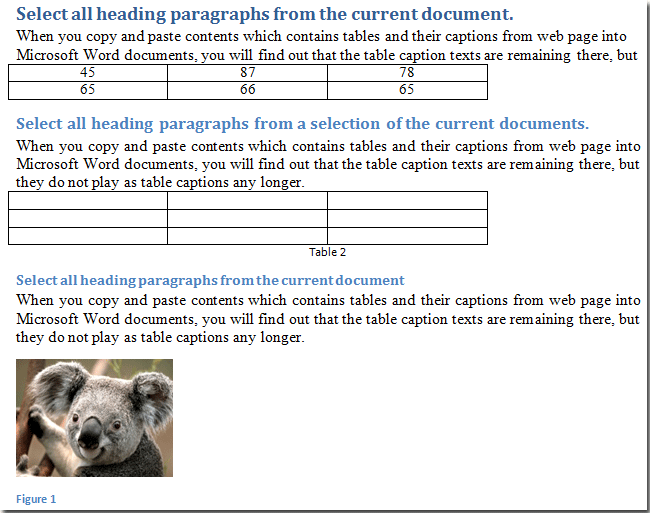 |
 |
 |
Zaznacz wszystkie akapity nagłówków z części dokumentu
Jeśli chcesz tylko zaznaczyć wszystkie akapity nagłówków z części dokumentu, możesz to zrobić w następujący sposób:
1. Najpierw zaznacz lub zaznacz część dokumentu, a następnie zastosuj narzędzie, klikając Kutools > Paragrafy > Wybierz Nagłówek akapitów.
Note: Można wybrać tylko akapit z wbudowanym stylem nagłówka.
2. Kutools dla Worda pojawi się okno dialogowe informujące o liczbie zaznaczonych akapitów nagłówka, kliknij OK zamknąć to.
Następnie akapity nagłówków w wybranym zakresie są wybierane, jak pokazano poniżej zrzuty ekranu:
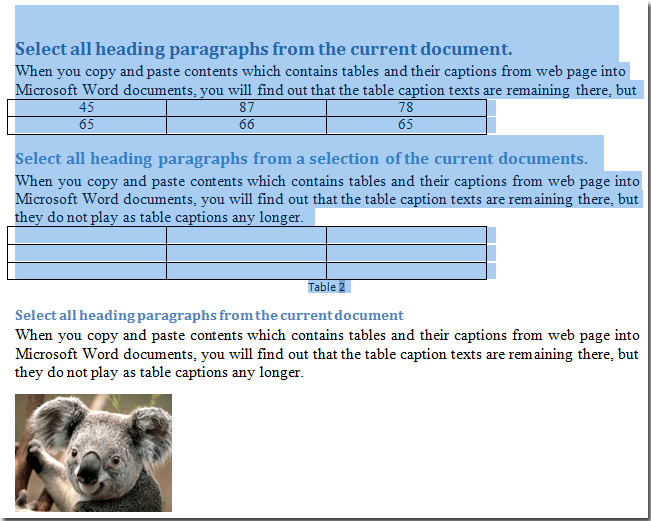 |
 |
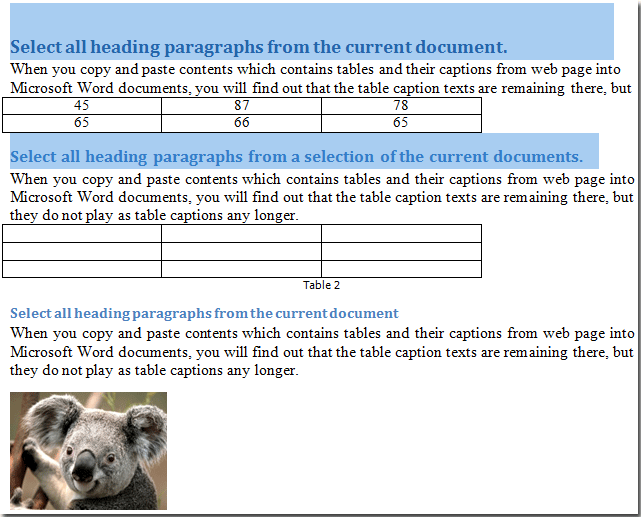 |
Najlepsze narzędzia biurowe
Kutools dla Worda - Podnieś swoje doświadczenie ze słowami dzięki Over 100 Niezwykłe funkcje!
🤖 Kutools Asystent AI: Zmień swoje pisanie dzięki AI - Generuj zawartość / Tekst polski dla jasności / Podsumowanie dokumentów / Zapytaj o informacje na podstawie Dokumentu, wszystko w programie Word
📘 Znajomość dokumentów: Podziel strony / Scal dokumenty / Eksportuj zaznaczenie w różnych formatach (PDF/TXT/DOC/HTML...) / Wsadowa konwersja do formatu PDF / Eksportuj strony jako obrazy / Drukuj wiele plików jednocześnie...
✏ Edycja treści: Znajdź i zamień partii w wielu plikach / Zmień rozmiar wszystkich zdjęć / Transponuj wiersze i kolumny tabeli / Konwertuj tabelę na tekst...
🧹 Łatwe czyszczenie: Wymień Dodatkowe przestrzenie / Podziały sekcji / Wszystkie nagłówki / Pola tekstowe / Hiperłącza / Więcej narzędzi do usuwania znajdziesz na naszej stronie Usuń grupę...
➕ Kreatywne wstawki: Wstawić Tysiące separatorów / Pola wyboru / Przyciski Radio / Kod QR / kod kreskowy / Tabela linii ukośnych / Podpis równania / Tytuł Zdjęcia / Podpis tabeli / Wiele zdjęć / Odkryj więcej w Wstaw grupę...
🔍 Precyzyjne wybory: Punktowy konkretne strony / stoły / kształty / nagłówki akapitów / Ulepsz nawigację za pomocą jeszcze Wybierz funkcje...
⭐ Ulepszenia gwiazd: Nawiguj szybko do dowolnej lokalizacji / automatyczne wstawianie powtarzającego się tekstu / płynnie przełączaj się pomiędzy oknami dokumentów / 11 Narzędzia konwersji...
